Коллекции в Edge — это общее средство, которое помогает вам при просмотре веб-страниц. Используйте коллекцию для управления набором веб-сайтов для группировки избранных ссылок в одном месте.
С помощью коллекций в классе вы можете помочь учащимся в изучении, основанном на исследованиях, при просмотре веб-страниц. Учащемуся, который работает над темой, может потребоваться сгруппить набор контента на основе проекта, над которым он работает. Используйте коллекции для создания темы, а затем добавления изображений, гиперссылки, видео и текста на домашней странице браузера.
Создание коллекции в Edge
-
На панели инструментов выберите "Коллекции".
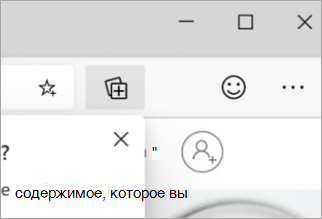
-
Выберите "Попробовать коллекции" и придайте ему имя.
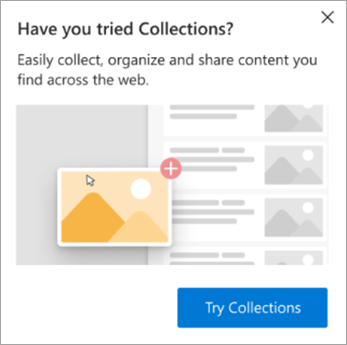
-
Чтобы ввести веб-сайты в свою коллекцию, можно использовать один из следующих способов:
-
Добавить текущую страницу: если у вас есть страница в представлении, выберите +Добавить текущую страницу.
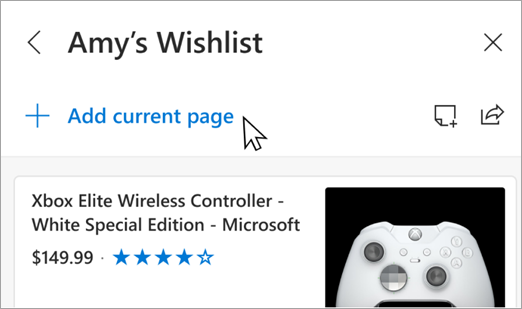
-
Контекстное меню: вы также можете выделить набор текста, изображение или гиперссылки, щелкнуть правой кнопкой мыши и выбрать пункт "Добавить в коллекции" и выбрать нужную коллекцию, чтобы вложить содержимое в нее.
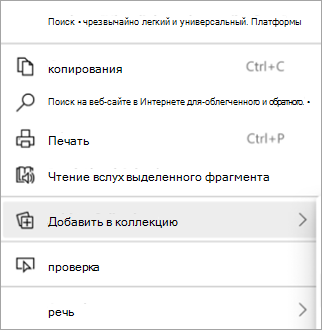
-
Перетаскивание: если панель коллекций открыта, вы можете добавить изображение, текст или гиперссылки, перетащив их в коллекцию.
-










